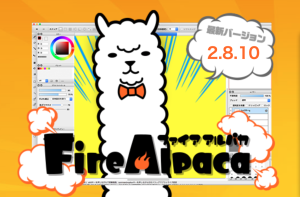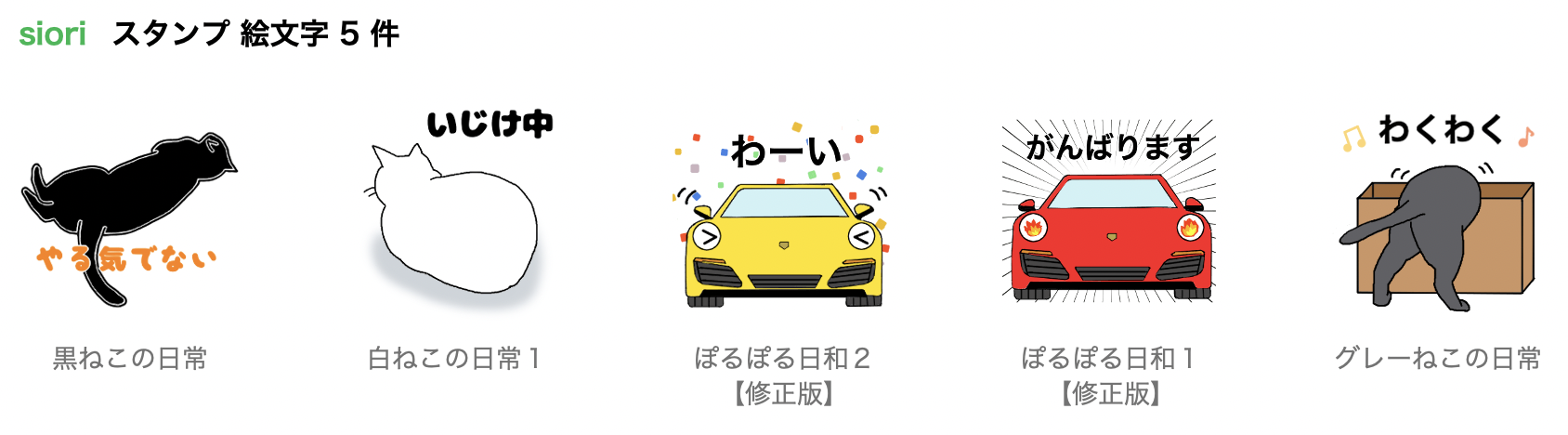はじめに
こんにちは、sioriです。
かっこよくて、かわいいポルシェの車。カラーも豊富ですし、ポルシェのスタンプがあったら、LINEが華やかになると思いませんか?
検索してみましたが、ポルシェのスタンプは見つけられませんでした。
まだ誰もポルシェのスタンプを作っていないのなら作っちゃおう!ということで、ポルシェのスタンプを作っちゃいました。

『ぽるぽる日和1・2』作りました!
モチーフは911
スタンプを作る!といっても何から始めたらいいかも分からない超初心者。絵を描くのも苦手です。リアルな絵は全然描けないけれど、キャラクター風のイラストならいけるかも…?ということで、かわいいキャラクターが出来ました。

いろんな車種を描いてみましたが、911の丸目がやっぱりかわいい。
フロントグリルを口に見立てるとさまざまな表情を作れる991前期・後期がモチーフです。メインは911ですが、ケイマンやカイエンが登場するスタンプもあります。

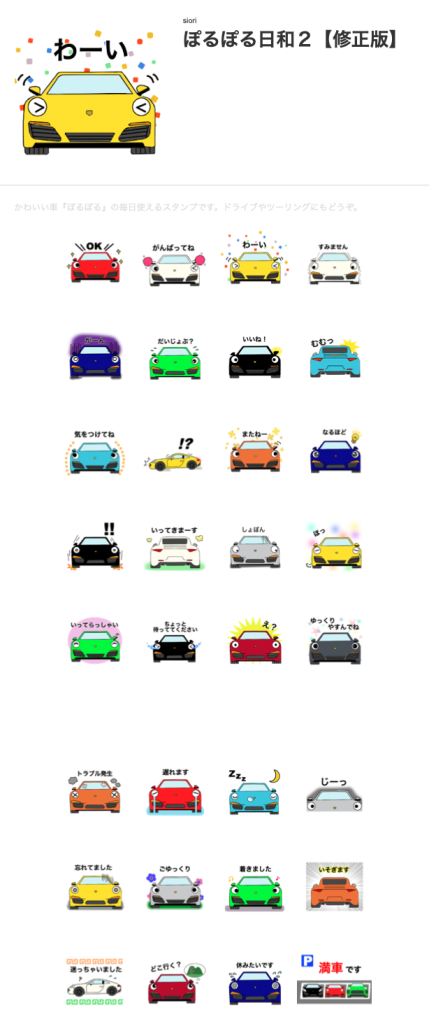
ドライブやツーリングでも使えます!
毎日使えるようなスタンプがメインですが、ツーリングやドライブ中に使えるものも作りました。
ぜひツーリングで使って欲しいです。

追記:718モチーフの『ぽるぽる日和3』できました!
おかげさまで、『ぽるぽる日和1・2』は好評で、多くの方に使って頂いているようです。ありがとうございます!
「ケイマンやボクスター、スパイダーも作ってほしい」との声もあり、今回は718をモチーフにして『ぽるぽる日和3』を作成しました。
「こんなセリフが欲しい」などありましたらコメントやメールで教えてくださいね。
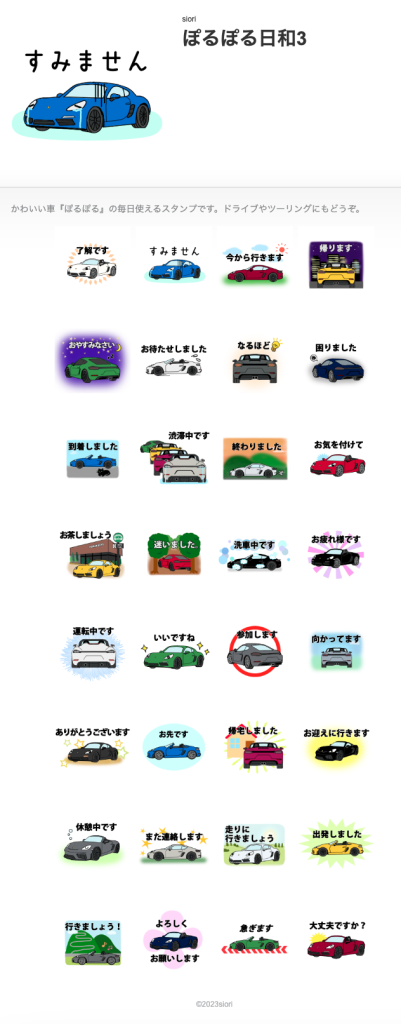
猫のスタンプ『ねこの日常』も作ってます
『ぽるぽる日和』に続いて、大好きな猫のスタンプも作りました。よかったら使ってくださいね。
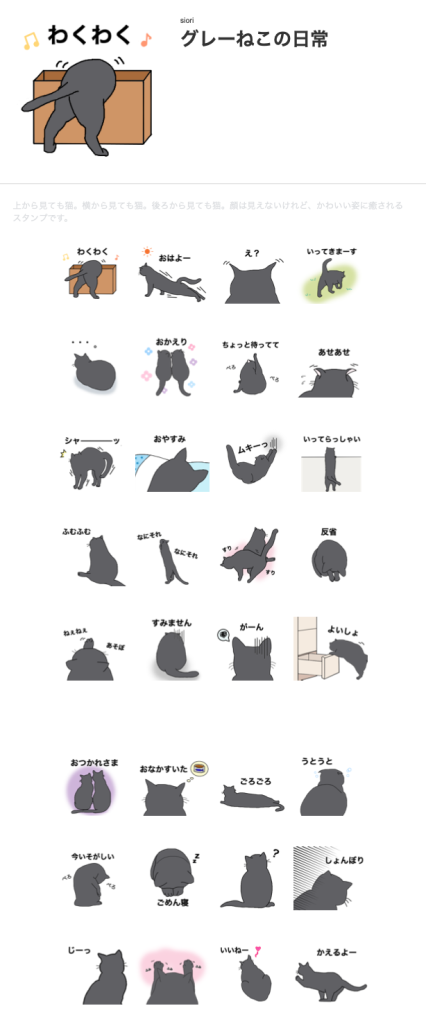
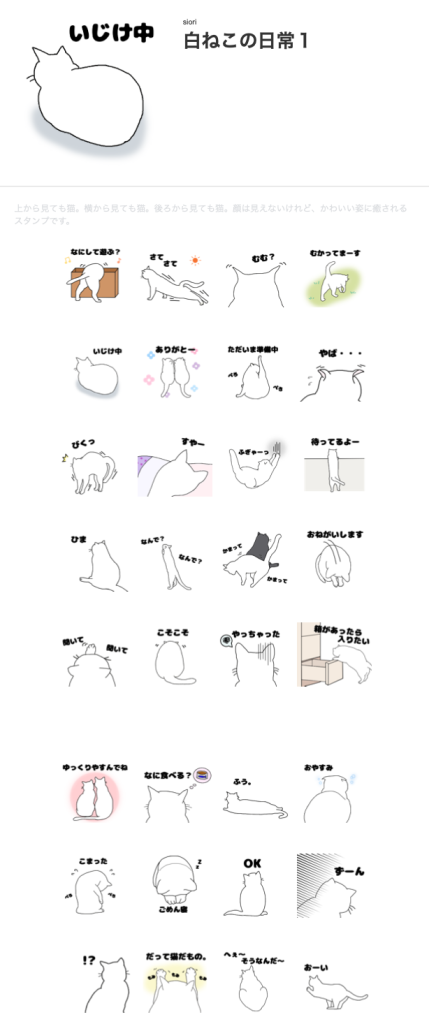
ペンタブを購入しました
『ぽるぽる日和1・2』はノートPCのタッチパッドで描いていました。
予想していた以上にスタンプを購入してくださる方がたくさんあり(ありがとうございます!)、もっとクオリティの高いスタンプを作りたいと思い、ペンタブを購入しました。これがめちゃくちゃいいんです!
タッチパッドだとわずかな線のズレが失敗の元になり、描いては消して、描いては消して、となかなか進みません。ペンタブを使うと、思った通りに線を描けます。一枚の絵を描くのに要する時間がすごく短縮できるようになりました。
購入したペンタブはこちら(https://amzn.to/3SpwwNj)
ペンにボタンが付いているので、手元で機能を切り替えられて、とても便利です。
ペンタブを使って作成した初めて作ったスタンプがこちらの黒ねこスタンプです。細かいところまで綺麗に描けた気がします。
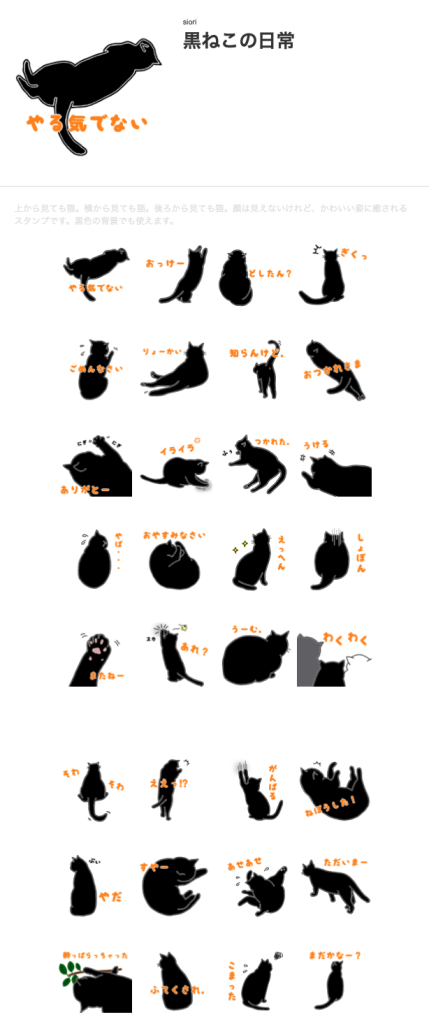
LINEスタンプの作り方
手探りで始めたスタンプ作りですが、ド素人の私でもスタンプを簡単に作って販売することができました。
スタンプの作り方を紹介します。スタンプ作りに興味のある方は是非見ていってください。
ガイドラインを確認
LINEスタンプを販売するには、LINEのIDでLINE Creators Marketにログインする必要があります。
販売するスタンプはどんなものでもいいわけではありません。申請時に審査があり、不適切なものはリジェクト(申請を拒否)されてしまいます。
そうならないように、まずは制作ガイドラインとスタンプ審査ガイドラインを読みましょう。
推奨されるスタンプは
- 日常会話、コミュニケーションで使いやすいもの
- 表情、メッセージ、イラストが分かりやすくシンプルなもの
あまり細かく凝ったイラストや、特殊なものは向かないようですね。
お絵描きソフトでスタンプ画像を作成
私は『FireAlpaca』というソフトを使用してスタンプを作成しました。
『FireAlpaca』を選んだ理由は
- 完全無料
- 操作が簡単
- LINEスタンプ作成用のキャンバスが選択できる
正直に言ってしまうと、無料で作れるのならなんでもよかったのですが、『FireAlpaca』は無料で使うには十分すぎるほどの機能がそろっています。有料オプションもありません。
公式サイトで基本的なイラストの作り方や、特殊ブラシの使い方など解説も掲載されています。
LINEスタンプに登録できるサイズは「横370px × 縦320px」です。この設定を間違えると、後で大変なことになります。自分でキャンバスのサイズを数値で設定することもできますが、『FireAlpaca』ではLINEスタンプのサイズが既定サイズとして選択できます。
『FireAlpaca』を使って、ド素人が簡単にLINEスタンプクリエイターに
キャンバスの設定
『FireAlpaca』公式HPでもLINEスタンプの作り方が説明されているので、そちらを参考にしながら作っていきます。
新規作成から、「用紙サイズ」で「LINEスタンプ(×1)」を選択。
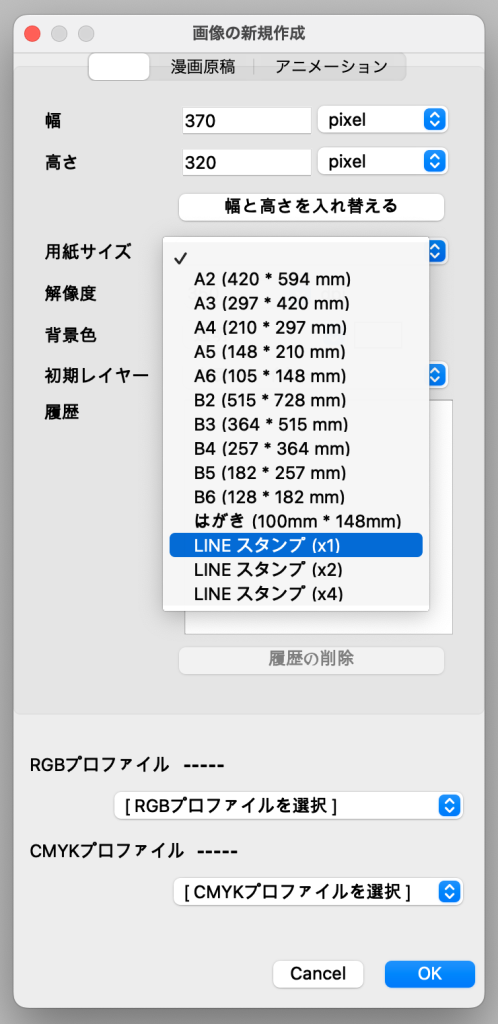
「LINEスタンプ(×1)」のキャンバスはかなり小さいです。キャンバスを適宜拡大表示して描くこともできますが、「LINEスタンプ(×2)」「LINEスタンプ(×4)」を選ぶと2倍、4倍のサイズのキャンバスで描くこともできます。
なお、画像の外枠とコンテンツの間には10px程度の余白が必要なので、キャンバスいっぱいに絵を描けません。心配な場合は、キャンバスのサイズを【横350px × 縦300px】にしておくと余白を気にせず描けます。
また、スタンプ画像の他に、スタンプの看板となる「メイン画像」と実際のトーク画面で使われる「タブ画像」も必要です。それぞれ指定のサイズに合わせてキャンバスを設定します。
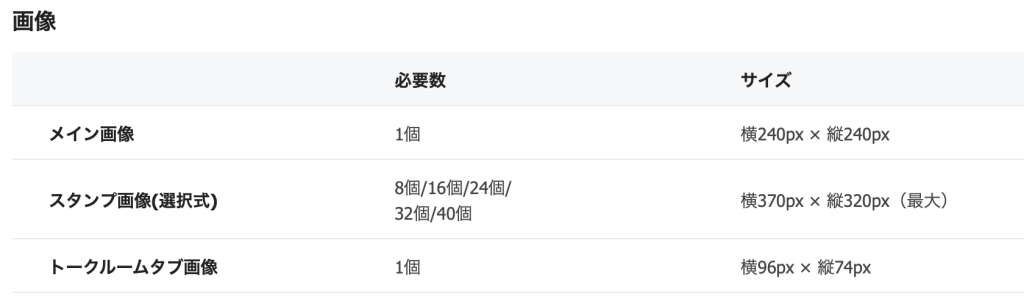
キャンバスにイラストを描く
イラストは何層も重ねて作っていきます。一つの層に作っていくことも出来ますが、重なり合う細かい描写や色塗りがある場合、層が分かれていると後々修正する時も簡単です。

色付けと飾り付けをしていきます。

「塗りつぶし」だとムラがあるので、細かいところはペンでちまちまと塗っていきます。

特殊ブラシなども使ってかわいくなりました。
最後に文字を入れて完成!かわいいフォントが無いなーと思っていたのですが、どうやら別でインストールしないと一般的なフォントしか使えないようです。『白ねこ』と『黒ねこ』は無料インストールできるフォントを使用しました。
私は全て作り終えてから気づいて修正したのですが、黒い文字を入れる場合、LINEのトーク画面の背景が黒色に設定している人は見えづらくなるので、黒以外のふち色を入れた方がいいです。
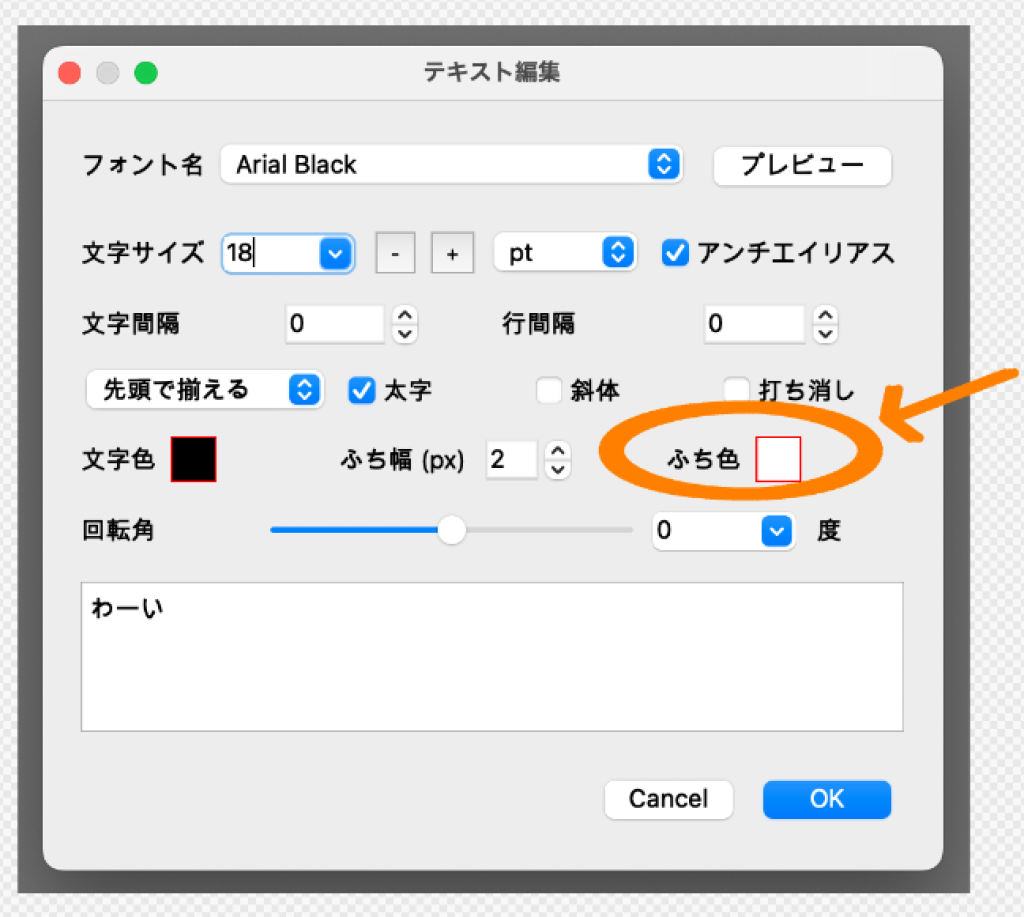
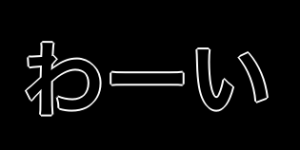
白いふちを付けると、黒い背景でも問題ありません。
また、自分で描くのは大変な背景も、「フィルタ」を使えば楽に描けます。
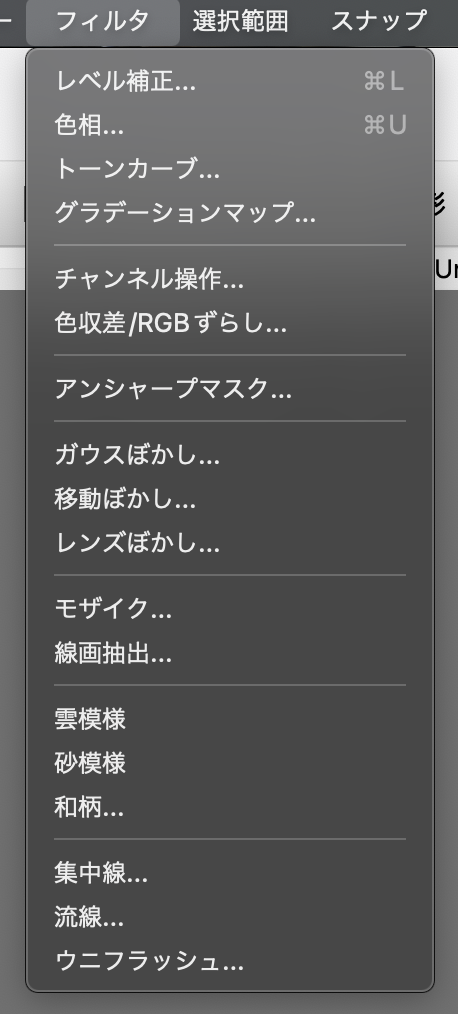
集中線を付けてみました。

ペンやブラシの種類も豊富。
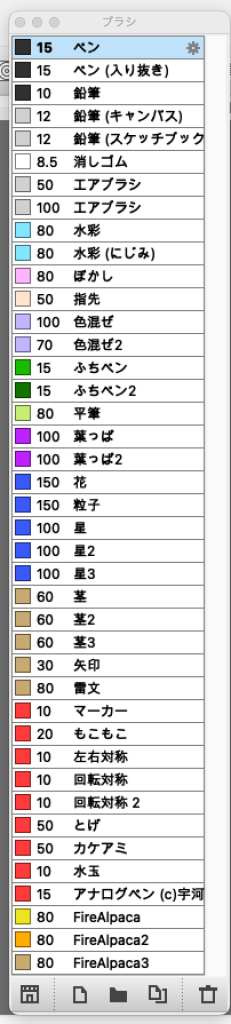
「星」や「葉っぱ」などのブラシを使うと、簡単に図形が描けます。

透過書き出しで書き出して、完成
イラストが完成したら書き出しです。
透過書き出し(背景を透明にした書き出し)をして画像保存します。透過でないと、アップロードできません。
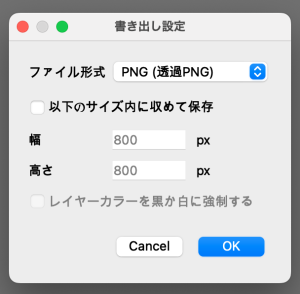
LINE Creators Marketでスタンプを申請
イラストの枚数がそろったら、ついにスタンプとして販売するための審査です。
LINE Creators Marketで「新規登録」から、必要な項目を入力してイラストをアップロードしていきます。
実際にLINEのトーク画面を使ってシミュレーションすることも出来ます。
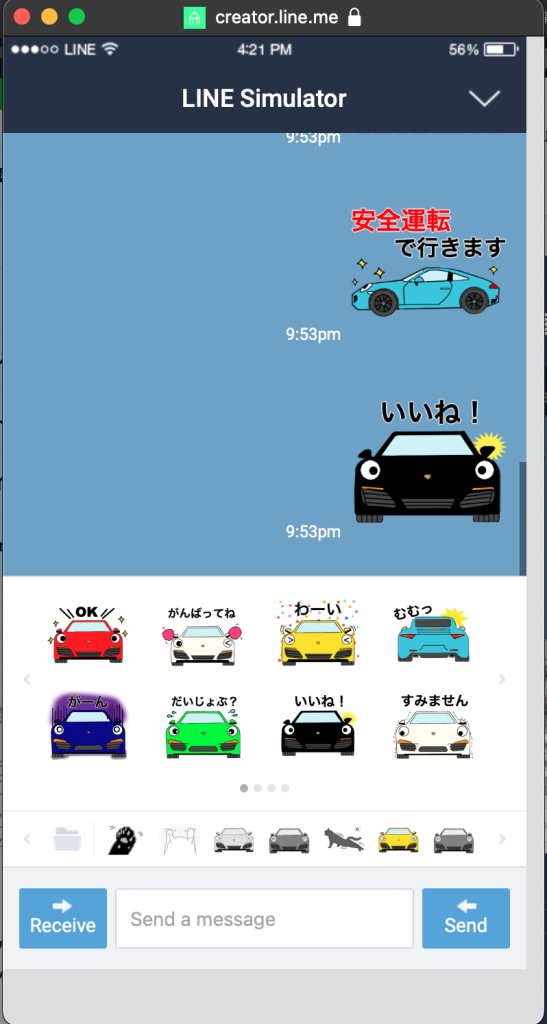
スタンプの内容によっては申請を拒否されることも
スタンプを申請すると、平日や休日を問わず翌日には結果が届きます。
『ぽるぽる日和1』は1回目の審査で「リジェクト」の通知が来ました。これは審査が通らなかったという意味です。そのときのメッセージがこちら。
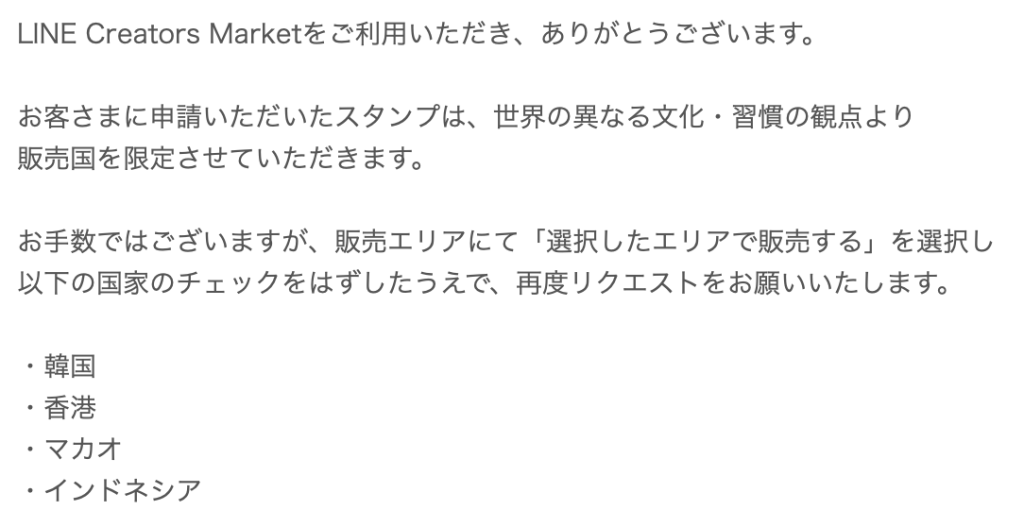
原因になったスタンプは教えてもらえません。
いろいろ調べたところ、原因となったのは怒っているスタンプではないかと思います(人前で怒ることはタブーとされる宗教があるため)。

メッセージの通りに販売エリアを限定すると問題なく承認されました。
承認されたら販売開始
承認されたスタンプは、自分のタイミングで販売を開始することができます。
承認後もスタンプやタイトル、説明文などを修正することは可能ですが、再び審査を受けなければなりません、また、一旦販売を開始すると、スタンプの修正は一切できませんので注意してください。タイトルや説明文は販売開始後も修正可能です。
申請をリジェクトされると厄介ですが、意外と簡単な流れです。
おわりに
皆さんもオリジナルのイラストをLINEスタンプにしてみませんか?
この記事を読んでくださって、ありがとうございました。
投稿者プロフィール
-
ずっと運転練習中🔰
かっこよくポルシェを運転できるようになるのが目標です😊
詳しい自己紹介はこちら。
最新の投稿
 キャラバン2025年7月4日【レビュー】EcoFlow WAVE 3をキャラバンに設置しました!
キャラバン2025年7月4日【レビュー】EcoFlow WAVE 3をキャラバンに設置しました! 車以外のこと2025年6月16日【検証】純水器を使った洗車でウォータースポット知らず!
車以外のこと2025年6月16日【検証】純水器を使った洗車でウォータースポット知らず! キャラバン2025年5月28日【キャラバンDIY】天井を制振・断熱・防湿施工しました。
キャラバン2025年5月28日【キャラバンDIY】天井を制振・断熱・防湿施工しました。 カーライフ2025年5月14日2軒の賃貸ガレージハウスに住んでみて分かったメリット・デメリット
カーライフ2025年5月14日2軒の賃貸ガレージハウスに住んでみて分かったメリット・デメリット